大家好,我是 Juanita!在这个视频中,我将向您展示如何自定义 Spyder 以匹配您的工作流程和开发风格。
首先,我们将学习如何更改编辑器、IPython 控制台和帮助窗格中的字体。为此,请转到“首选项”(Preferences),选择“外观”(Appearance) 条目,然后向下滚动到“字体”(Fonts)。您可以更改纯文本和富文本的字体样式和大小。您可以看到这如何影响编辑器、控制台和帮助窗格中的字体。
在同一个对话框中,您可以轻松更改语法高亮主题,您可以在窗口右侧看到预览。请注意,Spyder 的界面主题会随高亮主题而变化,因为“界面主题”选项默认设置为“自动”。但是,您可以更改整个 Spyder 界面的主题,选择“浅色”或“深色”。选择此更改后,单击“应用”以重新启动 Spyder 以应用新主题。
除了 Spyder 的偏好设置,您还可以自由地重新排列 Spyder 主窗口中的窗格。要显示或隐藏窗格,请在“视图”(View) 菜单下选择“窗格”(Panes),然后选择您想要查看的窗格。例如,让我们隐藏“文件”窗格并显示“性能分析器”窗格。您也可以从窗格的选项菜单中关闭它,这将把它从主窗口中隐藏起来。
默认情况下,窗格和工具栏是锁定的,因此它们不会被意外移动。但是,取消选中“视图”菜单中的“锁定窗格和工具栏”选项将允许您自由地将它们移动到窗口上的任何位置,只需拖动它们并将其放置到您喜欢的任何位置。您还可以取消停靠窗格,这将打开一个新窗口。如果您愿意,您可以拥有与窗格数量一样多的独立窗口。如果您使用多个显示器,此功能非常有用,因为您可以取消停靠编辑器并将其移动到另一个显示器,而同时在主显示器上处理其余的窗格。
此外,您可以将编辑器窗格垂直或水平分割成任意数量的副本,并在单独的 Spyder 窗口中打开一个或多个面板,每个面板都拥有自己的工具栏、大纲和状态栏。
最后,每个窗格都可以在其各自的选项菜单和“首选项”面板中进一步自定义。
通过所有这些选项,您可以随心所欲地自定义 Spyder。但是,如果您想恢复其默认配置,您可以随时在“视图”菜单的“窗口布局”下重置窗口布局,或者使用“首选项”中的“重置为默认值”按钮重置您的整个 Spyder 配置。
享受您定制的 Spyder 版本,祝您 Spyder 使用愉快!